Adapun caranya adalah sebagai berikut :
1. Buka program Nero dan pilih Make Data DVD.
 2. Selanjutnya muncul kotak dialog, pada bagian ini ada dua pilihan yaitu Data CD atau Data DVD. Silahkan pilih sesuai kebutuhan, kalau filenya terlalu besar dan melebihi 700 MB sebaiknya anda memilih opsi kedua yaitu Data DVD.
2. Selanjutnya muncul kotak dialog, pada bagian ini ada dua pilihan yaitu Data CD atau Data DVD. Silahkan pilih sesuai kebutuhan, kalau filenya terlalu besar dan melebihi 700 MB sebaiknya anda memilih opsi kedua yaitu Data DVD. 3. Kotak dialog berikutnya adalah untuk memasukkan data atau file yang ingin dijadikan file ISO. Untuk itu silahkan klik tab Add.
3. Kotak dialog berikutnya adalah untuk memasukkan data atau file yang ingin dijadikan file ISO. Untuk itu silahkan klik tab Add.
4. Setelah diklik tab Add, maka kotak dialog berikutnya yang muncul adalah untuk mencari file-file atau folder yang ingin dijadikan file Image ISO. Silahkan anda menelusur file atau folder yang diinginkan, setelah ditemukan klik file tersebut lalu klik Add.
 5. Seperti pada langkah ketiga di atas tampak pada kotak dialog belum ada isinya , tapi setelah diklik Add dan memasukkan file atau folder maka tampak pada kotak dialog tersebut berisi file atau folder. Untuk lebih jelasnya perhatikan gambar berikut :
5. Seperti pada langkah ketiga di atas tampak pada kotak dialog belum ada isinya , tapi setelah diklik Add dan memasukkan file atau folder maka tampak pada kotak dialog tersebut berisi file atau folder. Untuk lebih jelasnya perhatikan gambar berikut :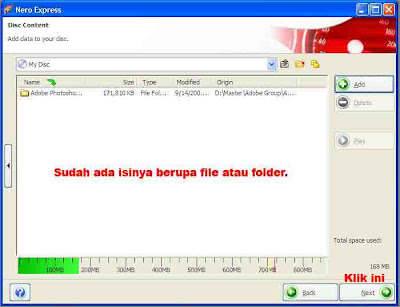 6. Klik Next untuk lanjut. Pada langkah ini anda diharuskan mengklik tanda panah untuk memilih opsi Image Ready Recorde [CD-R-RW], lalu klik Burn untuk kelangkah berikutnya.
6. Klik Next untuk lanjut. Pada langkah ini anda diharuskan mengklik tanda panah untuk memilih opsi Image Ready Recorde [CD-R-RW], lalu klik Burn untuk kelangkah berikutnya.
7. Selanjutnya muncul kotak dialog Save Image File. Pada langkah ini merupakan opsi penyimpanan file Image yang telah dibuat. Beri nama file Image anda pada kotak File Nama dan yang paling penting adalah pada kotak Save as type pilih ISO Image Files (*.iso), setelah semuanya selesai klik Save. Untuk lebih jelasnya perhatikan gambar berikut :
 8. Setelah diklik Save secara otomatis Nero melakukan pembakaran layaknya membakar CD tunggu sampai proses ini selesai dan jadilah sebuah file Image ISO.
8. Setelah diklik Save secara otomatis Nero melakukan pembakaran layaknya membakar CD tunggu sampai proses ini selesai dan jadilah sebuah file Image ISO.
9. File Image ISO yang sudah jadi dapat diextract menggunakan program Win Zip atau Winrar.

Semoga Bermanfaat,,,,








makasih kang....sangat berguna :D
ReplyDeletemoga kebaikan ini mendapat pahala dari yme y kang...;))
makasih makasih...
infonya ok banget!
ReplyDelete